- Startar om din Windows 10-enheten bör vara en intuitiv uppgift. På grund av vissa skäl kan denna process dock stöta på vissa problem.
- När Windows 10-omstart fryser krävs tillämpning av dedikerade felsökningslösningar.
- Vissa användare rekommenderar att Windows 10 tvingas stängas av, medan andra uppdaterar sina drivrutiner.
- Slutligen kan du försöka stoppa processer som inte svarar när din Datorn har fastnat när du startar om.

- Ladda ner Restoro PC Repair Tool som kommer med patenterade teknologier (patent tillgängligt här).
- Klick Starta skanning för att hitta Windows-problem som kan orsaka PC-problem.
- Klick Reparera allt för att åtgärda problem som påverkar datorns säkerhet och prestanda
- Restoro har laddats ner av 0 läsare den här månaden.
Ibland i omstartsprocessen på din Windows 10-dator kan det uppstå problem som en långsam start, eller värst, det fryser. Så datorn kommer att fastna i omstartsekvensen under en lång tidsperiod.
I vissa situationer är omstarten slutförd efter några minuter, medan i andra kan processen ta timmar.
För att hjälpa dig att ta itu med detta har vi utarbetat en lista över de mest tillämpliga lösningarna. Om du har svårt att lösa problemet till hands, kolla in dem nedan.
Hur kan jag fixa Windows 10 om det fastnar när du startar om?
1. Starta om utan att ansluta kringutrustning
- Koppla bort kringutrustning som t.ex.extern hårddisk, en extra SSD, din telefon etc., och försök igen för att starta om din dator.
- Om allt fungerar bra nu, anslut dina kringutrustning igen.
- TryckWindows-tangent + Xoch välj Enhetshanteraren.

- Välj en kategori för att se namnen på enheterna och högerklicka sedan på den du vill uppdatera.
- VäljUppdatera drivrutinen.
- Du kan också väljaAvinstalleraför att installera om drivrutinerna efteråt.
- Omstartdin dator.
Uppdatera också drivrutinerna för dessa hårdvarukomponenter och alla drivrutiner som för närvarande visas i Enhetshanteraren.
Det kan finnas en förarkonflikt inblandad. Datorn ska endast använda tangentbordet och musen.
Dflodersom tillhör olika hårdvara kan komma i konfliktläge och som kan orsaka problemet med omstartfrysning, vilket kan göras antingen manuellt eller med hjälp av programvara från tredje part.
 Drivrutiner är viktiga för din dator och alla program som du använder dagligen. Om du vill undvika kraschar, frysningar, buggar, fördröjning eller andra problem måste du hålla dem uppdaterade.Det är tidskrävande att alltid söka efter drivrutinsuppdateringar. Lyckligtvis kan du använda en automatiserad lösning som säkert söker efter nya uppdateringar och använder dem med lätthet, och det är därför vi starkt rekommenderar DriverFix.Följ dessa enkla steg för att säkert uppdatera dina drivrutiner:
Drivrutiner är viktiga för din dator och alla program som du använder dagligen. Om du vill undvika kraschar, frysningar, buggar, fördröjning eller andra problem måste du hålla dem uppdaterade.Det är tidskrävande att alltid söka efter drivrutinsuppdateringar. Lyckligtvis kan du använda en automatiserad lösning som säkert söker efter nya uppdateringar och använder dem med lätthet, och det är därför vi starkt rekommenderar DriverFix.Följ dessa enkla steg för att säkert uppdatera dina drivrutiner:
- Ladda ner och installera DriverFix.
- Starta applikationen.
- Vänta tills DriverFix upptäcker alla dina felaktiga drivrutiner.
- Programvaran visar nu alla drivrutiner som har problem, och du behöver bara välja de du vill fixa.
- Vänta tills DriverFix laddar ner och installerar de senaste drivrutinerna.
- Omstart din dator för att ändringarna ska träda i kraft.

DriverFix
Drivrutiner kommer inte längre att skapa några problem om du laddar ner och använder den här kraftfulla programvaran idag.
Besök webbplats
Ansvarsfriskrivning: detta program måste uppgraderas från den fria versionen för att kunna utföra vissa specifika åtgärder.
2. Tvinga av ditt Windows 10-system

Omstarten kan fastna på grund av många skäl. I de flesta situationer kan problemet dock åtgärdas automatiskt om en ny omstart initieras.
Kör en systemskanning för att upptäcka potentiella fel

Ladda ner Restoro
PC reparationsverktyg

Klick Starta skanning för att hitta Windows-problem.

Klick Reparera allt för att lösa problem med patenterade tekniker.
Kör en PC Scan med Restoro Repair Tool för att hitta fel som orsakar säkerhetsproblem och avmattningar. När skanningen är klar kommer reparationsprocessen att ersätta skadade filer med nya Windows-filer och komponenter.
Men först datorn måste stängas av för att starta omstartsprocessen igen.
Nu kan detta göras enkelt genom att följa en intuitiv lösning: tryck bara och håll ned strömbrytaren i minst 6 sekunder - eller så länge det tar för datorn att stängas av.
3. Avsluta processer som inte svarar

- Tryck på på Windows-laddningsskärmen Ctrl + Alt + Del att öppna Aktivitetshanteraren.
- Välja Avsluta uppgiften för varje process som inte är avgörande för startoperationen.
- Stänga Aktivitetshanteraren.
Anledningen till att omstart tar en evighet att slutföra kan vara en process som inte svarar i bakgrunden.
Till exempel försöker Windows-systemet att tillämpa en ny uppdatering men något slutar fungera korrekt under omstart.
Om problemet är där eftersom en uppdatering inte kan tillämpas kan du starta om uppdateringen på det här sättet:
- Tryck Windows + R att öppna Springa.
- Typ cmd, och tryck Ctrl + Skift + Enter att öppna en administratörens kommandotolken.
- Typ nätstopp wuauserv och tryck Stiga på.
-
Mata in följande kommandon och tryck på Stiga på efter var och en av dem:
cd% systemroot%ren SoftwareDistribution SD.oldnetto start wuauserv - Uppdateringsprocessen startas om.
Kan du inte komma åt kommandotolken som administratör? Ta en närmare titt på den här guiden.
4. Starta Windows 10 felsökare
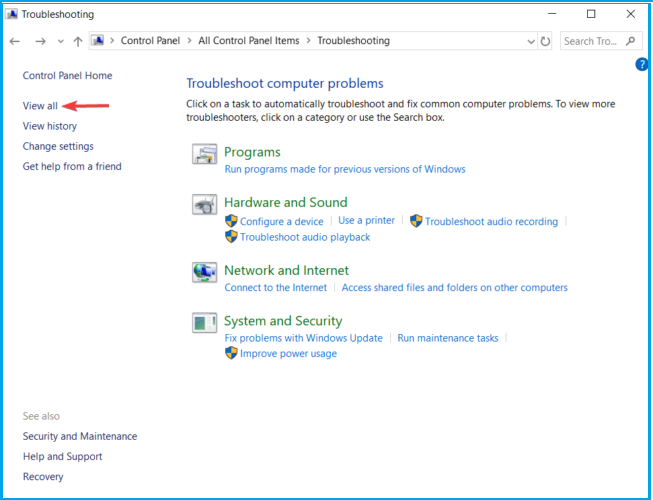
- Tryck Windows-tangent + Roch angeKontrollpanel.
- Klick Visa av till höger och välj Stora ikoner.
- Välja Felsökning.
- Gå till vänster och klicka Visa alla.
- Klicka på System underhåll.
- Välj Tillämpa reparationer automatiskt.
- Följ andra anvisningar på skärmen.
- Restart din dator.
Om du har problem öppna kontrollpanelenkan du enkelt lösa det enligt vår steg-för-steg-guide.
Metoderna ovan bör fixa Windows 10-startproblemen. Om du känner till andra felsökningslösningar som kan lösa problemet kan du dela dem med våra läsare i kommentarfältet nedan.
 Har du fortfarande problem?Fixa dem med det här verktyget:
Har du fortfarande problem?Fixa dem med det här verktyget:
- Ladda ner detta PC-reparationsverktyg betygsatt Bra på TrustPilot.com (nedladdningen börjar på den här sidan).
- Klick Starta skanning för att hitta Windows-problem som kan orsaka PC-problem.
- Klick Reparera allt för att lösa problem med patenterade tekniker (Exklusiv rabatt för våra läsare).
Restoro har laddats ner av 0 läsare den här månaden.

![KORRIGERA: ntoskrnl.exe BSoD-fel [Komplett guide]](/f/1c2148f1fb92be7c5024fca156ffde70.jpg?width=300&height=460)
![Kan inte ladda ner / installera Nvidia-drivrutiner på Windows 10 [Löst]](/f/615ee724ff0e81b54e0892ae7054477b.webp?width=300&height=460)